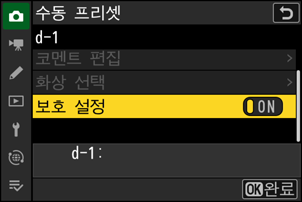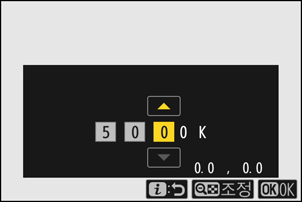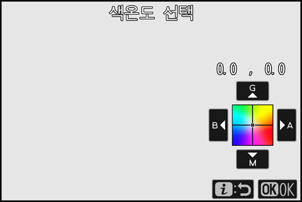화이트 밸런스
화이트 밸런스 정보
화이트 밸런스를 사용하면 광원의 색상에 맞추어 색상이 자연스럽게 나타납니다. 기본값 설정(4)은 대부분의 광원에 사용하기에 적합하지만 원하는 결과를 얻지 못할 경우 날씨나 광원에 따라 다른 설정을 선택할 수 있습니다.
화이트 밸런스 조정
화이트 밸런스 옵션을 선택하려면 U 버튼을 누른 상태에서 메인 커맨드 다이얼을 돌립니다. 선택한 옵션은 촬영 화면에 아이콘으로 표시됩니다.
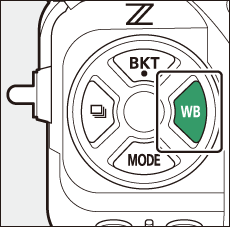
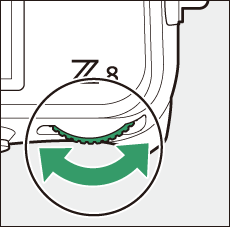
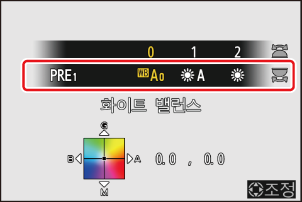
추가로 더 선택사항이 있는 경우, U 버튼을 누르면서 서브 커맨드 다이얼을 돌려 설정을 변경할 수 있습니다.
| 옵션 | 색온도 * | 설명 | |
|---|---|---|---|
| 4 [자동] | 카메라가 대부분의 광원에서 최적의 결과를 얻기 위해 화이트 밸런스를 조정합니다. 별매 플래시를 사용하면 플래시가 발광할 때 적절한 화이트 밸런스로 조정됩니다. | ||
| i [계속 밝게(따뜻함 감소)] | 약 3500–8000K | 전구가 있는 환경에서 촬영하는 경우, 전구색을 남기지 않고 하얗게 보정합니다. | |
| j [전체 분위기 유지] | 약 3500–8000K | 전구가 있는 환경에서 촬영하는 경우, 전구색을 조금 남기고 보정합니다. | |
| k [따뜻한 조명 색감 유지] | 약 3500–8000K | 전구가 있는 환경에서 촬영하는 경우, 전구색을 남기고 따뜻한 화상으로 마무리합니다. | |
| D [자연광 자동] | 약 4500–8000K | 자연광에서의 촬영에 적절한 화이트 밸런스로 조정되어 자연광 조건에서는[자동]보다 실제에 가까운 색감으로 촬영할 수 있습니다. | |
| H [맑은날] | 약 5200K | 맑은 날씨의 야외에서의 촬영에 사용합니다. | |
| G [흐린날] | 약 6000K | 흐린 하늘의 야외에서의 촬영에 사용합니다. | |
| M [그늘] | 약 8000K | 맑은 하늘의 그늘에 있는 피사체에 사용합니다. | |
| J [백열등] | 약 3000K | 백열등 조명에서 사용합니다. | |
| I [형광등] | 형광등 조명에서 사용합니다. 광원에 맞춰 선택합니다. | ||
| m [냉백색 형광등] | 약 4200K | ||
| n [주백색 형광등] | 약 5000K | ||
| o [주광색 형광등] | 약 6500K | ||
| 5 [플래시] | 약 5400K | 플래시 촬영에 사용합니다. | |
| K [색온도 선택] | 약 2500–10000K | 색온도를 직접 선택합니다.
|
|
| L [수동 프리셋] | 피사체나 광원을 기준으로 화이트 밸런스를 직접 측정하거나 기존 사진에서 화이트 밸런스를 복사합니다.
|
||
미세 조정이 0으로 설정된 경우의 값입니다.
D [자연광 자동]은 인공 조명에서 원하는 결과를 얻지 못할 수 있습니다. 4 [자동] 또는 광원과 일치하는 옵션을 선택합니다.
4 [자동]은 대형 스튜디오 플래시에서 원하는 결과를 얻지 못할 수 있습니다. 수동 프리셋 화이트 밸런스를 사용하거나 화이트 밸런스를 5 [플래시]로 설정하고 미세 조정을 사용하여 화이트 밸런스를 조정합니다.
- 화이트 밸런스에 4 [자동], D [자연광 자동], L [수동 프리셋]을 설정한 상태로 촬영한 사진에 대한 사진 정보 [기본 촬영 정보] 페이지에는 화상을 촬영할 당시 적용되는 색온도가 나열되어 있습니다(0기본 촬영 정보). K [색온도 선택] 값을 선택할 때 이 값을 참조 로 사용할 수 있습니다.
- 재생 중에 [기본 촬영 정보] 페이지를 보려면 재생 메뉴의 [재생화면 설정]으로 이동하고 [촬영 정보] 및 [기본 촬영 정보] 옆의 확인란(M)을 선택합니다.
- 하이스피드 프레임캡쳐+로 촬영한 사진에는 색온도가 표시되지 않습니다.
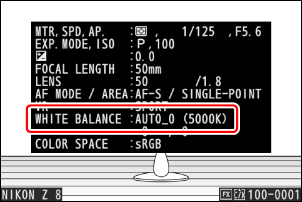
사진 촬영 및 동영상 촬영 메뉴에서 화이트 밸런스를 조정할 수도 있습니다.
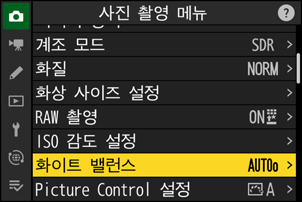
빛의 색은 붉은 빛을 띤 것이나 푸른 빛을 띤 것이 있는데, 이 빛의 색은 보는 사람에 따라 미묘하게 다릅니다. 색온도는 빛의 색상을 객관적인 숫자로 나타낸 것으로, 켈빈(K)으로 표시됩니다. 색온도가 낮을수록 색조가 빨갛게 되며(q) 온도가 높을수록 파랗게 됩니다(w).
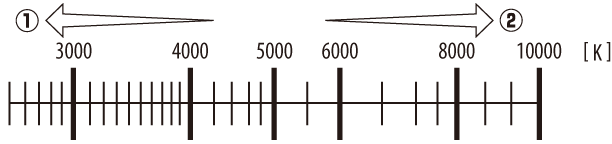
일반적으로 사진에 붉은 색조가 있거나 의도적으로 화상을 더 파랗게 만들려면 낮은 값을 선택하고, 사진이 파란색을 띄거나 의도적으로 화상을 더 빨갛게 만들려면 높은 값을 선택합니다.
화이트 밸런스 미세 조정하기
각 화이트 밸런스 옵션은 A(황색)–B(파란색) 및 G(녹색)–M(자홍색) 축을 따라 중앙에서 양 방향으로 최대 6단계까지 미세 조정할 수 있습니다.
버튼 사용
U 버튼을 누른 상태에서 커맨드 다이얼을 돌려 화이트 밸런스 옵션을 선택합니다.
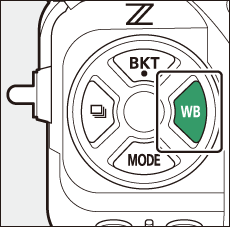
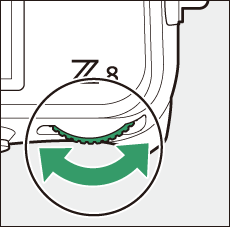
U 버튼을 누른 상태에서 멀티 셀렉터를 사용하여 화이트 밸런스를 미세 조정합니다.
- 멀티 셀렉터를 사용하여 커서를 격자에 배치합니다. 선택한 값이 격자 오른쪽에 표시됩니다.
- A(황색)–B(청색) 축은 색온도에 해당하며 0.5씩 증가합니다. 1단은 약 5미레드에 해당합니다.
- G(녹색)–M(자홍색) 축은 색보정용(CC) 필터와 같은 미세 조정을 0.25 단위로 실시할 수 있습니다. 1단은 농도 약 0.05에 상당합니다.
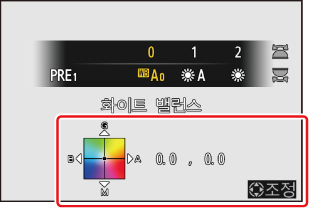
변경 사항을 저장합니다.
- U 버튼을 릴리즈할 때 선택한 설정이 적용됩니다.
화이트 밸런스를 미세 조정한 경우 화이트 밸런스 아이콘에 별표(“U”)가 나타납니다.
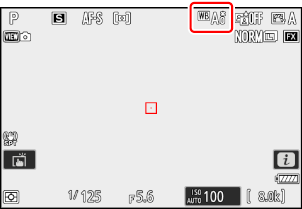
메뉴 사용
사진 촬영 메뉴의 [화이트 밸런스]를 선택하고 원하는 옵션을 선택한 다음 필요한 경우 2를 눌러 미세 조정 옵션을 표시합니다.
[수동 프리셋] 화이트 밸런스 미세 조정에 대한 자세한 내용은 “프리셋 화이트 밸런스 미세 조정”을 참조하십시오(0수동 프리셋 화이트 밸런스 미세 조정).
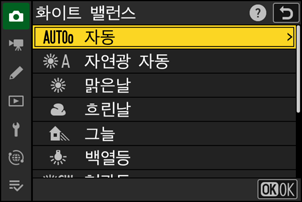
화이트 밸런스를 미세 조정합니다.
- 멀티 셀렉터를 사용하여 커서를 격자에 배치합니다. 선택한 값이 격자 오른쪽에 표시됩니다.
- A(황색)–B(청색) 축은 색온도에 해당하며 0.5씩 증가합니다. 1단은 약 5미레드에 해당합니다.
- G(녹색)–M(자홍색) 축은 색보정용(CC) 필터와 같은 미세 조정을 0.25 단위로 실시할 수 있습니다. 1단은 농도 약 0.05에 상당합니다.
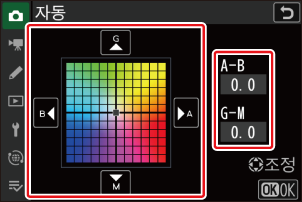
변경 사항을 저장합니다.
- J를 눌러 변경 사항을 저장하고 메뉴로 나갑니다.
화이트 밸런스를 미세 조정한 경우 화이트 밸런스 아이콘에 별표(“U”)가 나타납니다.
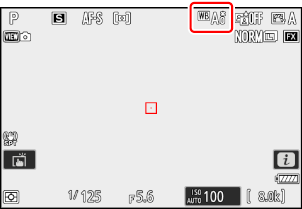
i 메뉴에서 [화이트 밸런스]를 선택하고 J를 누르면 화이트 밸런스 옵션 목록이 표시됩니다. K [색온도 선택] 이외 옵션이 선택되면 3을 눌러 미세 조정 옵션을 표시할 수 있습니다. 미세 조정 옵션을 변경하면 변경 사항을 화면에서 미리 볼 수 있습니다.
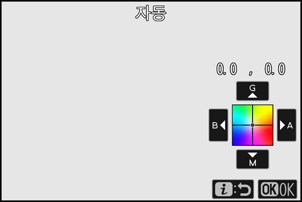
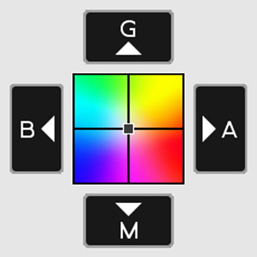
- G: 녹색 증가
- B: 파란색 증가
- A: 황색 증가
- M: 자홍색 증가
- 화면의 화살표를 누르거나 멀티 셀렉터를 사용하여 화이트 밸런스를 미세 조정합니다.
- J를 눌러 변경 사항을 저장하고 i 메뉴로 돌아갑니다.
화이트 밸런스를 미세 조정한 경우 화이트 밸런스 아이콘에 별표(“U”)가 나타납니다.
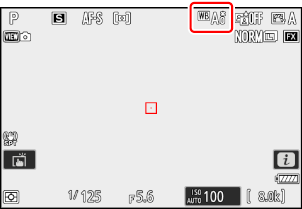
촬영 정보 표시 중 U버튼을 누르면 커맨드 다이얼로 화이트 밸런스를 설정할 수 있습니다. U버튼을 누르면서 멀티 셀렉터를 누르면 선택한 화이트 밸런스의 값을 변경할 수 있습니다.
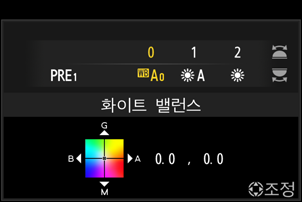
미세 조정 축의 색은 상대적인 것으로 절대적이지 아닙니다. 지정한 축에서 색상을 선택해도 화상에 해당 색상이 나타나지 않을 수 있습니다. 예를 들어 J [백열등]과 같은 “따뜻한” 설정이 선택된 경우 커서를 B(파란색)로 움직이면 사진에 다소 “차가운 느낌”이 나지만 실제로 파란색을 띄지는 않습니다.
미레드 값은 색온도의 역수(逆數)에 106(백만배)을 곱하여 계산합니다. 같은 색온도 차이에서도 높은 색온도보다 낮은 색온도에서 색온도가 변화할 때 색상 차이는 더 커집니다. 예를 들어 1000K가 변경될 경우 6000K에서보다 3000K에서 훨씬 더 큰 색상의 변화가 나타납니다. 미레드는 이러한 변화를 고려한 색온도 척도로, 색온도 보정 필터에서 사용하는 단위입니다.
예: 색온도 변화(K단위) : 미레드 값
- 4000K – 3000K = 1000K: 83 미레드
- 7000K – 6000K = 1000K: 24 미레드
색온도 선택
A(황색)–B(파란색) 및 G(녹색)–M(자홍색) 축에 값을 입력하여 색온도를 설정합니다.
버튼 사용
U 버튼을 누르고 메인 커맨드 다이얼을 돌려 K [색온도 선택]을 선택합니다.
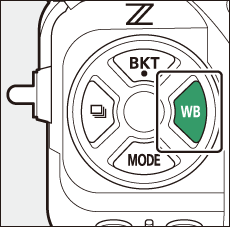
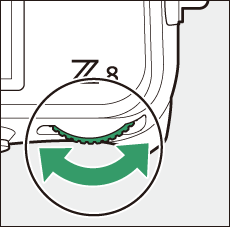
U 버튼을 누른 상태에서 서브 커맨드 다이얼을 돌려 색온도(미레드)를 선택합니다.
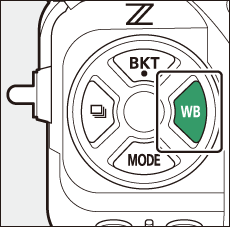
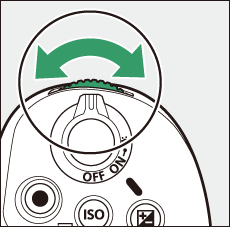
색온도는 1 미레드의 증가 간격으로 변경됩니다.
U 버튼을 누른 상태에서 멀티 셀렉터를 사용하여 화이트 밸런스를 미세 조정합니다.
- 멀티 셀렉터를 사용하여 커서를 격자에 배치합니다. 선택한 값이 격자 오른쪽에 표시됩니다.
- A(황색)–B(청색) 축은 색온도에 해당하며 0.5씩 증가합니다. 1단은 약 5미레드에 해당합니다.
- G(녹색)–M(자홍색) 축은 색보정용(CC) 필터와 같은 미세 조정을 0.25 단위로 실시할 수 있습니다. 1단은 농도 약 0.05에 상당합니다.
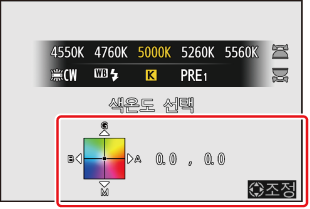
변경 사항을 저장합니다.
- U 버튼을 릴리즈할 때 선택한 설정이 적용됩니다.
색온도를 미세 조정한 경우 화이트 밸런스 아이콘에 별표(“U”)가 나타납니다.
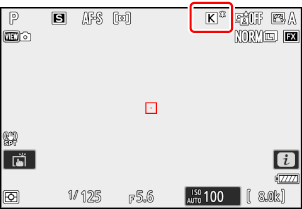
메뉴 사용
사진 촬영 메뉴에서 [화이트 밸런스]를 선택한 다음 K [색온도 선택]을 강조 표시하고 2를 누릅니다.
색온도를 선택합니다.
4 또는 2를 눌러 숫자를 강조 표시하고 1 또는 3을 눌러 변경합니다.
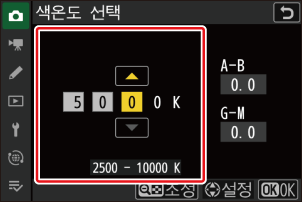
화이트 밸런스를 미세 조정합니다.
색온도를 선택한 다음 W (Q) 버튼을 눌러 미세 조정 옵션을 표시합니다. 멀티 셀렉터를 사용하여 커서를 격자에 배치합니다.
- 커서는 중앙에서 축을 따라 최대 6단계까지 이동할 수 있습니다. 선택한 값이 격자 오른쪽에 표시됩니다.
- A(황색)–B(청색) 축은 색온도에 해당하며 0.5씩 증가합니다. 1단은 약 5미레드에 해당합니다.
- G(녹색)–M(자홍색) 축은 색보정용(CC) 필터와 같은 미세 조정을 0.25 단위로 실시할 수 있습니다. 1단은 농도 약 0.05에 상당합니다.
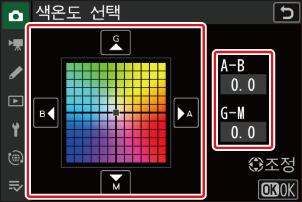
변경 사항을 저장합니다.
- J를 눌러 변경 사항을 저장하고 메뉴로 나갑니다.
색온도를 미세 조정한 경우 화이트 밸런스 아이콘에 별표(“U”)가 나타납니다.
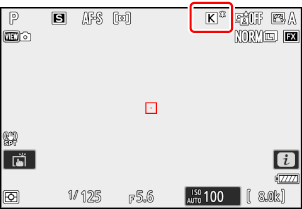
- 형광등에서는 색온도 설정을 사용하지 말고 I [형광등] 옵션을 사용하십시오.
- 화이트 밸런스의 색온도를 설정했을 때에는 시험 촬영을 하고 설정한 색온도가 촬영 상황에 적합한지를 확인하는 것을 추천합니다.
수동 프리셋
4 [자동], J [백열등] 및 K [색온도 선택]과 같은 화이트 밸런스 설정은 혼합 조명 또는 강한 색조의 조명에서 원하는 결과를 얻지 못할 수 있습니다. 이 경우 촬영하는 조명에서 흰색 또는 회색의 피사체를 촬영해 수동 프리셋 데이터를 취득하여, 그것을 기준으로 화이트 밸런스를 설정합니다. 프리셋 화이트 밸런스를 설정하는 데 사용할 수 있는 두 가지 방법이 있습니다.
| 방법 | 설명 |
|---|---|
| 직접 취득 | 프레임의 선택한 영역에서 화이트 밸런스를 취득합니다(0직접 취득). |
| 기존 사진에서 값 복사 | 메모리 카드의 사진에서 화이트 밸런스를 복사합니다(0사진에서 화이트 밸런스 복사). |
화이트 밸런스 프리셋 d-1~d-6에 대한 변경 사항이 모든 촬영 메뉴 뱅크(A–D)에 적용됩니다. 예를 들어 촬영 메뉴 뱅크 A를 선택한 경우 프리셋에 대한 변경 사항도 촬영 메뉴 뱅크 B~D에 적용됩니다.
직접 취득
카메라는 수동 프리셋 화이트 밸런스 값을 최대 6개까지 저장할 수 있습니다.
U 버튼을 누르고 메인 커맨드 다이얼을 돌려 L을 선택합니다.
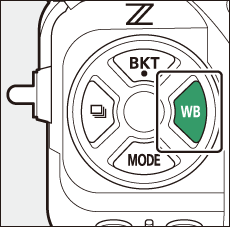
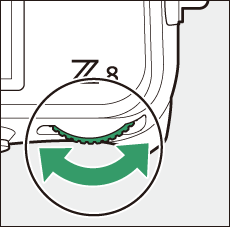
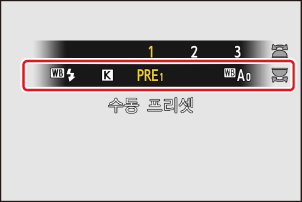
프리셋을 선택합니다.
U 버튼을 누르고 원하는 화이트 밸런스 프리셋(d-1~d-6)이 표시될 때까지 서브 커맨드 다이얼을 돌립니다.
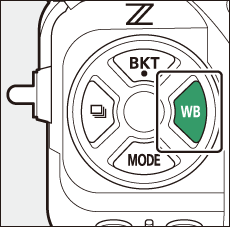
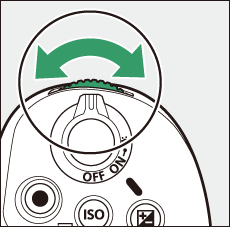
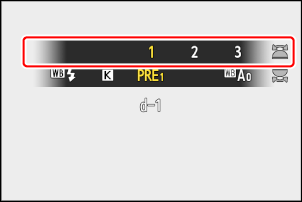
직접 취득 모드를 선택합니다.
- U 버튼에서 잠시 손을 떼었다가 다시 눌러 직접 취득 모드로 이동합니다. 촬영 화면에 L이 깜박입니다.
- 화이트 밸런스 대상(r)이 프레임 중앙에 나타납니다.
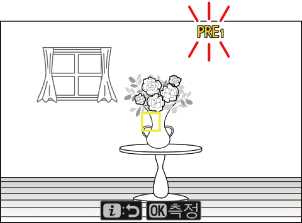
화이트 밸런스 대상(r)의 위치를 흰색 또는 회색 물체 위에 배치하고 수동 프리셋 화이트 밸런스 값을 취득합니다.
- 멀티 셀렉터를 사용하여 대상(r)의 위치를 지정합니다.
- 화이트 밸런스를 취득하려면 셔터 버튼을 끝까지 누르거나 J를 누릅니다. 직접 취득 모드가 적용되는 동안에는 화이트 밸런스를 여러 번 취득할 수 있습니다.
- 화면을 눌러 대상(r)의 위치를 지정하고 화이트 밸런스를 취득할 수도 있습니다.
- 별매 플래시가 연결되어 있으면 대상 선택을 사용할 수 없습니다. 흰색 또는 회색 물체가 화면 가운데에 오도록 구도를 잡습니다.
- 카메라가 화이트 밸런스를 취득할 수 없는 경우 메시지가 표시되고 카메라는 다시 취득 모드로 돌아갑니다. 이런 경우 대상(r)의 위치를 변경하여 취득하는 등, 다시 수동 프리셋 화이트 밸런스 값을 취득해 주세요.

i 버튼을 눌러 직접 취득 모드를 종료합니다.
수동 프리셋 화이트 밸런스 메뉴는 사진 촬영 메뉴에서 [화이트 밸런스] > L [수동 프리셋]을 선택하여 액세스할 수 있습니다. 수동 프리셋 화이트 밸런스 메뉴는 기존 사진에서 수동 프리셋 화이트 밸런스 값을 복사하거나 화이트 밸런스 프리셋에 설명을 추가하거나 보호 설정하는 옵션을 제공합니다.
g 아이콘으로 표시되는 화이트 밸런스 프리셋은 보호 설정되어 있으며 변경할 수 없습니다.
- 출고 시 프리셋 d-1~d-6은 H [맑은날] 화이트 밸런스 옵션에 해당하는 5200K로 설정됩니다.
사진 촬영 메뉴에서 [화이트 밸런스] > L [수동 프리셋]을 선택하면 화이트 밸런스 프리셋을 볼 수 있습니다. 저장된 값을 불러 오려면 멀티 셀렉터를 사용하여 프리셋을 선택하고 J를 누릅니다.
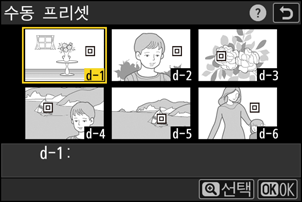
사용자 설정 c3 [전원 OFF까지의 시간] > [대기 타이머]에서 선택한 시간 동안 아무 작업도 수행하지 않으면 직접 취득 모드가 종료됩니다.
하이스피드 프레임캡쳐+ 또는 다중 노출 중에는 수동 프리셋 화이트 밸런스를 측정할 수 없습니다.
사진에서 화이트 밸런스 복사
아래 단계에 따라 화이트 밸런스 값을 기존 사진에서 선택한 프리셋으로 복사합니다.
사진 촬영 메뉴에서 [화이트 밸런스]를 선택한 다음 [수동 프리셋]을 선택하고 2를 누릅니다.
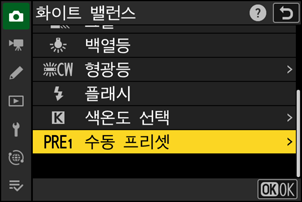
전송 대상을 선택합니다.
- 멀티 셀렉터를 사용하여 전송 대상 프리셋(d-1~d-6)을 선택합니다.
- X를 눌러 수동 프리셋 화이트 밸런스 메뉴를 봅니다.
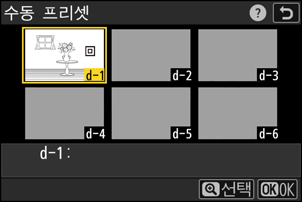
[화상 선택]을 선택합니다.
[화상 선택]을 선택하고 2를 눌러 현재 메모리 카드의 화상을 봅니다.
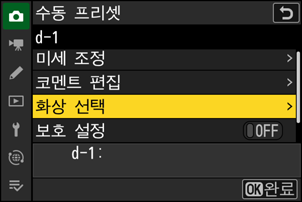
원본 화상을 선택합니다.
- 멀티 셀렉터를 사용하여 원하는 화상을 선택합니다.
- 선택한 화상을 전체 화면으로 보려면 X 버튼을 계속 누릅니다.
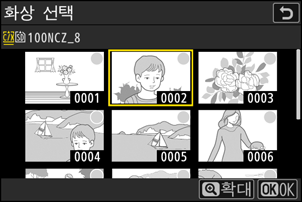
화이트 밸런스를 복사합니다.
- J를 눌러 선택된 사진의 화이트 밸런스 값을 선택한 프리셋으로 복사합니다.
- 선택된 사진에 화상 코멘트가 있는 경우, 화상 코멘트도 복사됩니다.
수동 프리셋 화이트 밸런스 메뉴의 [미세 조정]을 선택하여 선택한 프리셋을 미세 조정할 수 있습니다.
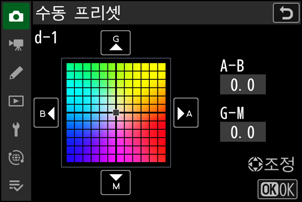
현재 화이트 밸런스 프리셋에 최대 36자까지 설명 코멘트를 입력하려면 수동 프리셋 화이트 밸런스 메뉴에서 [코멘트 편집]을 선택합니다. “텍스트 입력”(0텍스트 입력)에서 설명된 대로 코멘트를 입력합니다.
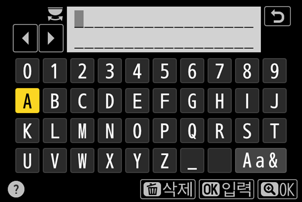
현재 화이트 밸런스 프리셋을 보호하려면 수동 프리셋 화이트 밸런스 메뉴에서 [보호 설정]에 [ON]을 선택합니다. [보호 설정]에 [ON]이 선택되어 있으면 프리셋을 변경할 수 없습니다.